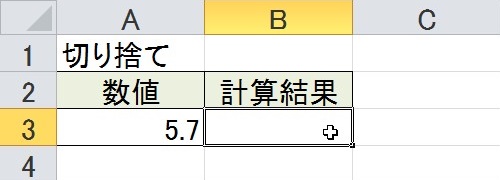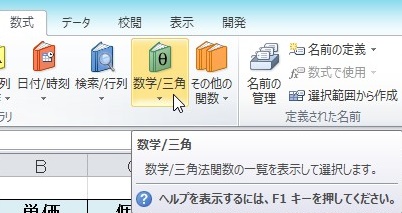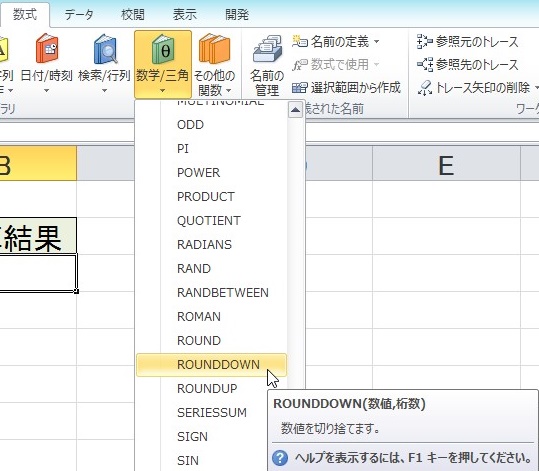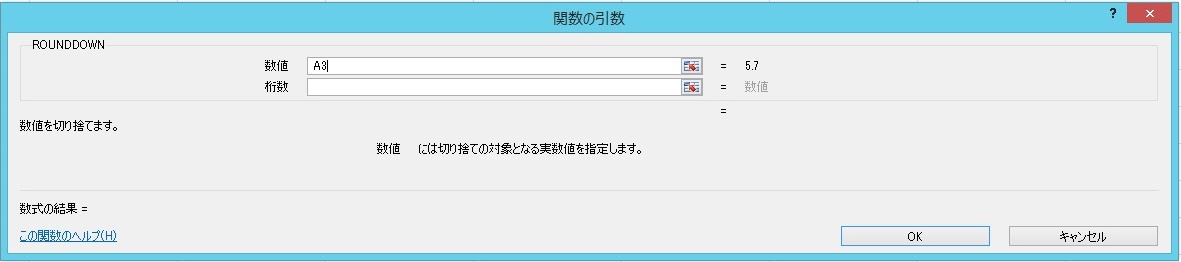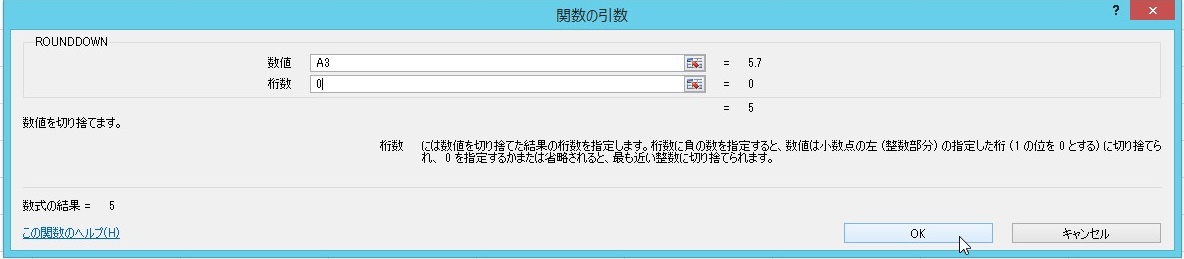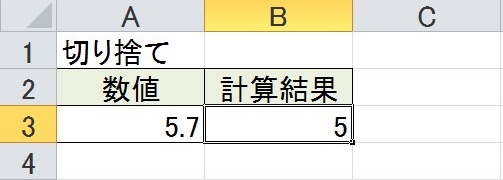【エクセル】数値を切り捨てる!ROUNDDOWN関数を使った計算方法
「どうやって数値を切り捨てるの?」
と困っている人も
多いのではないでしょうか。
そこで今回は、
「ROUNDDOWN関数で切り捨てる計算方法」
についてご紹介してきます。
この記事の目次
ROUNDDOWN関数で切り捨てる計算方法
切り捨てる計算結果を表示するセルをクリックして選択する
まずは切り捨てた計算結果を
表示させたいセルを選んでください。
「数式」タブから「数学/三角」ボタンをクリックして選択する
切り捨てた数値を表示するセルを
選択したら、つぎに「数式」タブへ
移動しましょう。
「数式」タブへ移動したら
その中に「数学/三角」ボタンを
クリックして選びましょう。
そのメニューの中から「ROUNDDOWN」をクリックして選択する
「数学/三角」をクリックしたら、
メニューが表示されます。
その中にある「ROUNDDOWN」を
クリックして選びましょう。
「関数の引数」ウィンドウにて数値と切り捨てる桁数を入力する
「ROUNDDOWN」をクリックしたら
「関数の引数」ウィンドウが開きます。
その中にある「数値」と「桁数」を
入力しましょう。
「数値」は、切り捨てるセルや数値を
入れます。
「桁数」は、どの桁で切り捨てるかを
決めるところです。
具体的にいうと
桁数の入力バーに「0」と入力すると
小数点第一位が切り捨てて表示されます。
また、「1」と入力すれば
小数点第二位を切り捨てます。
もう一度、確認して「OK」ボタンを押せば完了!
「数値」と「桁数」を入力したら、
入力バーの下に計算結果のレビューが
表示されているので確認してください。
間違ってなければ、「OK」ボタンを
クリックしましょう。
そうすると
切り捨てた数値が最初に
選んだセルに表示されます。
まとめ
- 切り捨てる計算結果を表示するセルをクリックして選択する
- 「数式」タブから「数学/三角」ボタンをクリックして選択する
- そのメニューの中から「ROUNDDOWN」をクリックして選択する
- 「関数の引数」ウィンドウにて数値と切り捨てる桁数を入力する
- もう一度、確認して「OK」ボタンを押せば完了!
お疲れ様でした。
数値を切り捨てて
表示できましたでしょうか?
このROUNDDOWN関数は、
使用頻度の高い関数の一つですので
しっかりとマスターしていきましょう。
あなたの作業が
ストップすることなく
スムーズに進めれることを
心より応援しております。